
Apple Watch är mycket anpassningsbar och dess urtavla är inget undantag. Det finns flera stilar, till exempel Modular, Mickey Mouse och Utility, alla med alternativ för komplikationer eller underdisplayer som innehåller olika typer av information. Du kan också lägga till egna klockor.
Vi visar hur du anpassar klockans ansikten som är tillgängliga på Apple Watch, hur du lägger till nya klockor baserat på befintliga och hur du tar bort klockans ansikten.
OBS! För dig som har flyttat till Apple Watch från en Android-klocka kanske du letar efter en funktion som heter Theatre Mode. Det finns inget faktiskt teaterläge på Apple Watch, men du kan skapa ett nytt urtavla som passar teatern och vi visar dig hur du gör det.
För att lägga till eller ta bort urtavlor på Apple Watch, lyft handleden (eller tryck på skärmen) och klicka på Digital Crown tills du återgår till urtavlan.

Tvinga på klockan tills urtavlan krymper och du ser titeln på urtavlan högst upp och en “Anpassa” -knapp längst ner. Tryck på “Anpassa”.

Den första skärmen låter dig ändra färgen för tiden och komplikationerna på urtavlan. Vrid den digitala kronan för att välja den färg du vill ha.

Vi valde Purple så att tiden och delarna av varje komplikation blir lila.

För att anpassa komplikationerna på urtavlan, svep åt vänster. Den andra skärmen visar varje beskriven komplikation. För att ändra en komplikation, tryck på den. Namnet på den valda komplikationen visas. Vrid den digitala kronan för att välja en annan komplikation på den platsen. Till exempel valde vi "Månfasen" för den stora komplikationen mitt i urtavlan.
OBS! Många appar erbjuder komplikationer från tredje part för Apple Watch , och dessa kommer att vara tillgängliga när du vrider på den digitala kronan för att välja komplikationer.
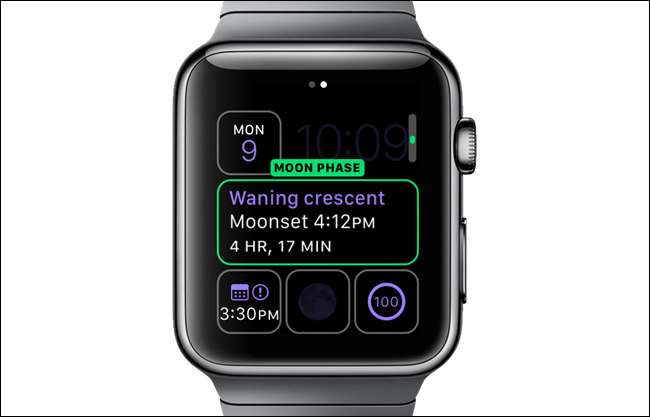
Här väljer vi "Weather" -komplikationen för en av de mindre platserna på Modular urtavlan.
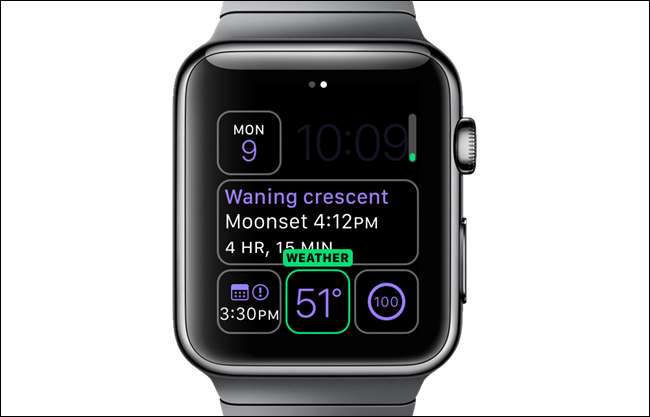
När du är klar med att ställa in din färg och komplikationer trycker du på den digitala kronan. Den nyligen anpassade urtavlan visas.
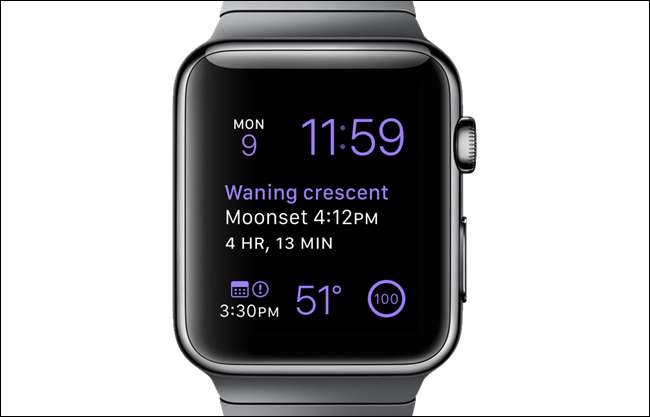
Förutom att anpassa befintliga urtavlor kan du skapa nya urtavlor baserat på de befintliga. Detta gör att du kan skapa flera versioner av samma urtavla med olika komplikationer. För att lägga till en ny urtavla, se till att urtavlan visas genom att trycka på den digitala kronan tills den gör det och sedan trycka på den. Svep åt vänster tills du kommer till skärmen ”Ny”. Tryck på plusikonen.

Vrid den digitala kronan tills du hittar klockans ansikte som du vill basera den nya klockans ansikte på. För vårt exempel ska vi skapa ett minimalt urtavla som skulle vara lämpligt att använda i en teater. Vi gör tiden röd och tar bort alla komplikationer från urtavlan. Detta gör att klockans ansikte blir mindre ljus och inte lika märkbar i en teaters mörker.
OBS! Du kan också helt enkelt ta bort klockan eller vända den på din handled i en teater så att den inte stör någon. Men du kan skapa detta minimala urtavla om du fortfarande vill se tiden snabbt.
När du har hittat urtavlan som du vill basera ditt nya urtavla på, tryck på den.

Klockans ansikte visas. För att anpassa den, tryck på klockan och tryck sedan på “Anpassa”.

Välj "Röd" som färg på den första anpassningsskärmen med den digitala kronan.

Svep åt vänster för att komma åt skärmen med komplikationerna. Välj varje komplikation och bläddra till "Av" för varje.

Varje komplikation ska vara tom. Tryck en gång på den digitala kronan för att acceptera dina ändringar och spara urtavlan som ett nytt ansikte.

Det nya ansiktet visar bara tiden i rött. Om du har aktiverat ”Stör ej” på någon av dina Kolla på eller telefon och du har speglat "Stör ej" kommer du inte att störas av aviseringar heller. Din klocka förblir tyst och urtavlan lyser inte om du inte trycker på den eller trycker på den digitala kronan.
OBS! Du kan också helt enkelt ta bort klockan eller vända den på din handled i en teater så att den inte stör någon.

Om du bestämmer dig för att ta bort ett urtavla kan du enkelt göra det på klockan. Om du vill radera en urtavla trycker du på klockan och sveper för att hitta urtavlan du vill ta bort. Svep uppåt på önskat urtavla. En papperskorgsikon och ordet "Radera" visas. Tryck på papperskorgen för att ta bort urtavlan.
OBS: När du raderar en urtavla finns det ingen bekräftelse eller ångra, så se till att du vill ta bort urtavlan innan du gör det.

OBS! Inte alla urtavlor kan anpassas. Följande urtavlor kan anpassas på olika sätt.
- Verktyg
- Modul
- Enkel
- Rörelse
- Färg
- Kronograf
- Musse Pigg
- Extra stor
- Time Lapse
- Foto







